众所周知,mysql安装过一次,卸载再安装,麻烦的要死,搞不好,就要重装系统。下面我们就卸载重新安装一遍,如果是第一次安装可以直接跳到安装教程。
一、认识mysql和Navicat的关系
MySQL和sqlyong,Navicat等这些工具的关系。这一点很重要许多初学者都不知道,所以安装时混混沌沌的,乱七八糟的,乌漆嘛黑(我刚刚学也这样~~)!
你可以这么理解,sqlyang,Navicat这些其实可以理解为衣服,mysql是可以穿不同衣服的,mysql才是主人,主人(MySQL)只能有一个,衣服(sqlyang,Navicat)却可以有好多件。
就比如我安转了MySQL8.0,但我却安装了两个工具sqlyang和Navicat。我想穿哪件就穿哪件(我想用哪个工具,我就用哪个工具去连接数据库)。
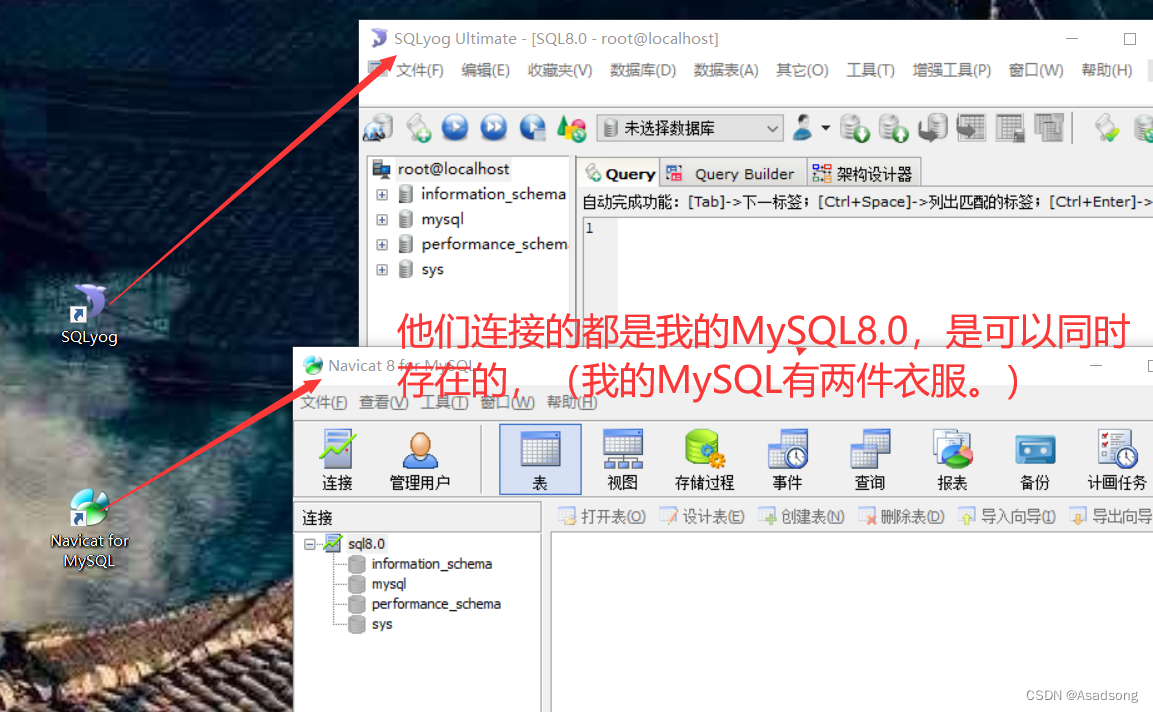
二、卸载MySQL数据库
1.关闭mysql服务,不然删除文件时,可能会说正在运行,不然删除,导致删不干净。
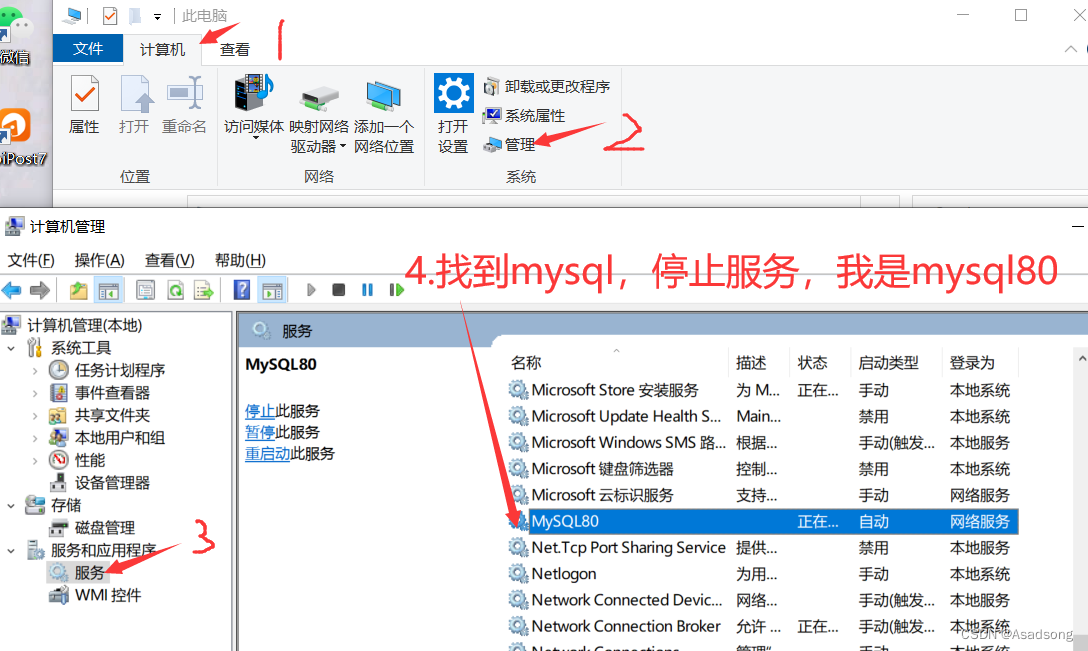
2、卸载MySQL。用win自带的卸载工具就行。
打开控制面板—>程序和功能—>找到MySQL—>右键卸载
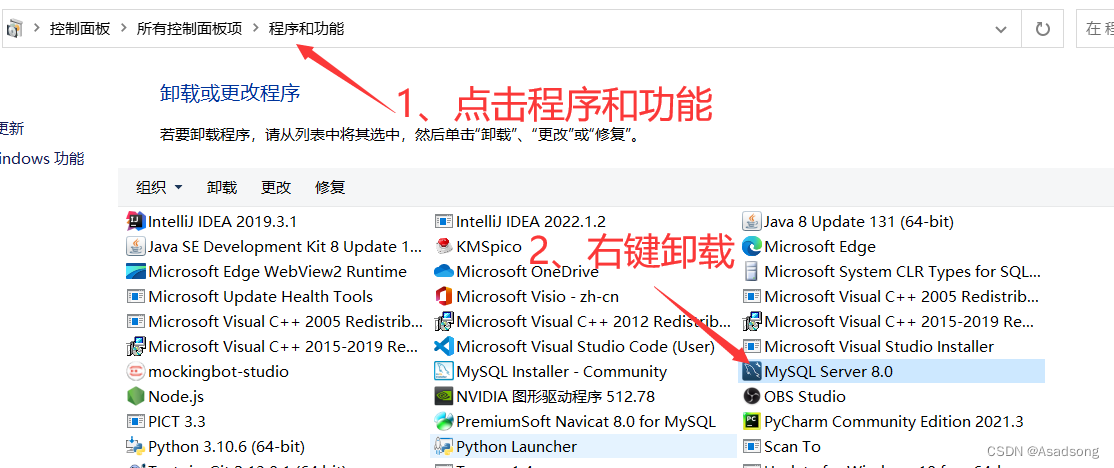
3.删除MySQL在你电脑上的痕迹。
之前配置的环境变量(不是必要的)—>数据库安装文件,找到之前安装的目录和数据—> \ProgramData、\Program Files、\Program Files (x86),这三个里面都有。
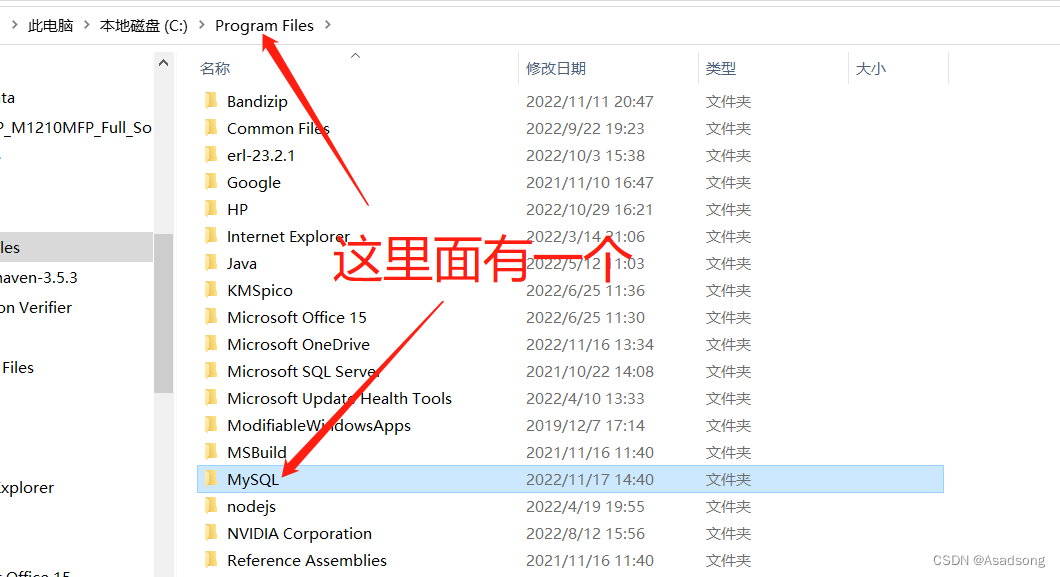
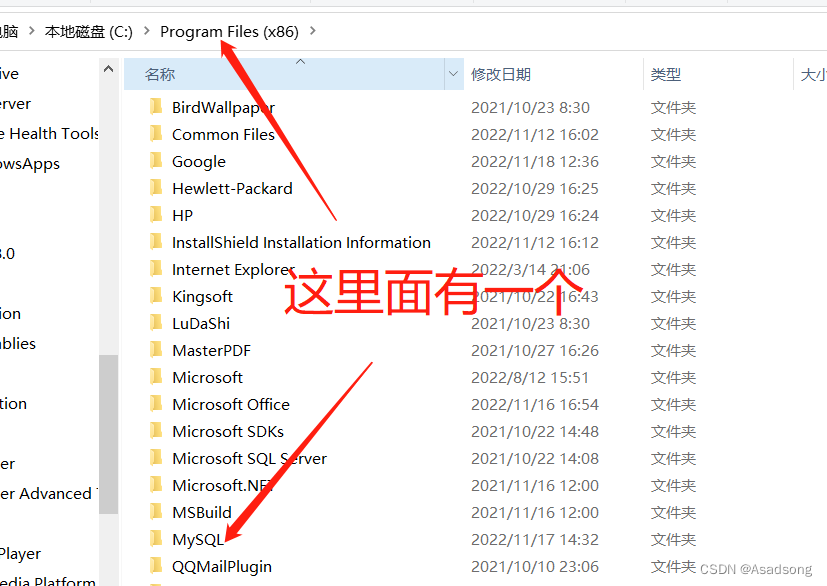
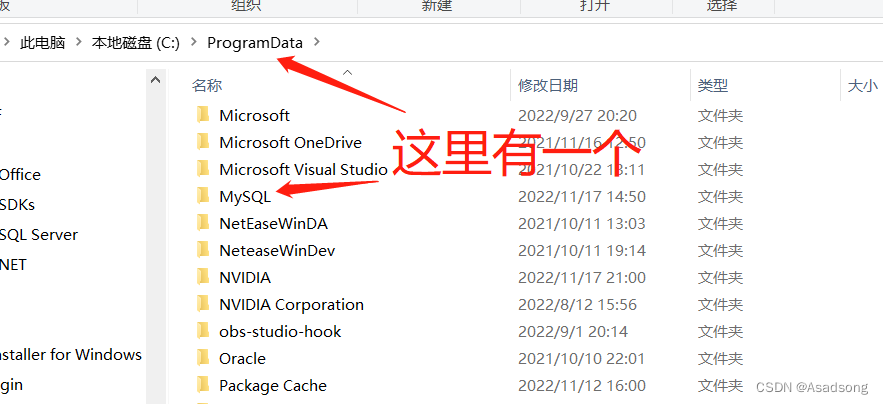
上述完成后就把之前的MySQL清理完成了,之后就是安装新的MySQL。
三、下载并安装数据库
1.下载地址:(找不到安装包评论联系我,或者Q我:201433967)MySQL :: Download MySQL Installerhttps://dev.mysql.com/downloads/installer/2.安装
运行安装包后,根据下面步骤安装。
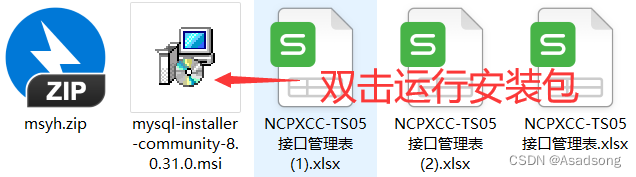
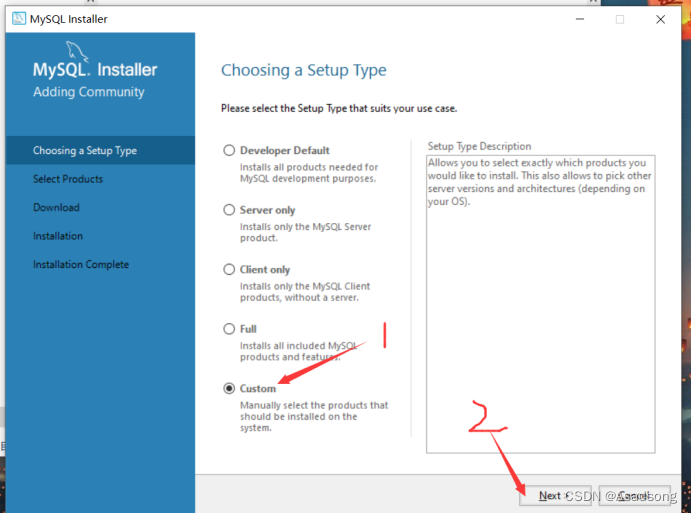
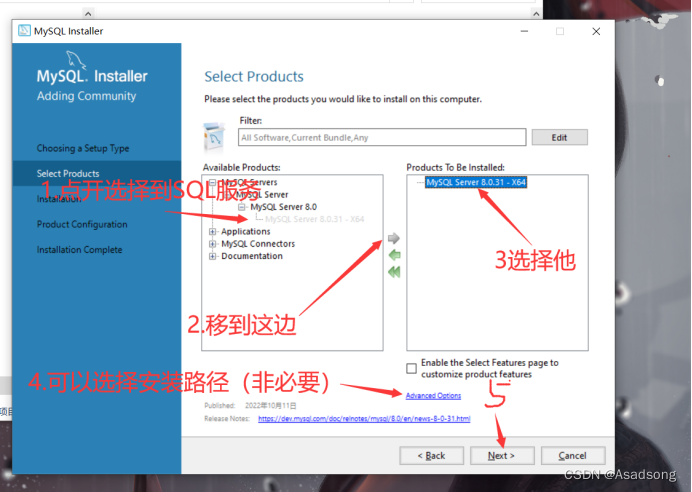
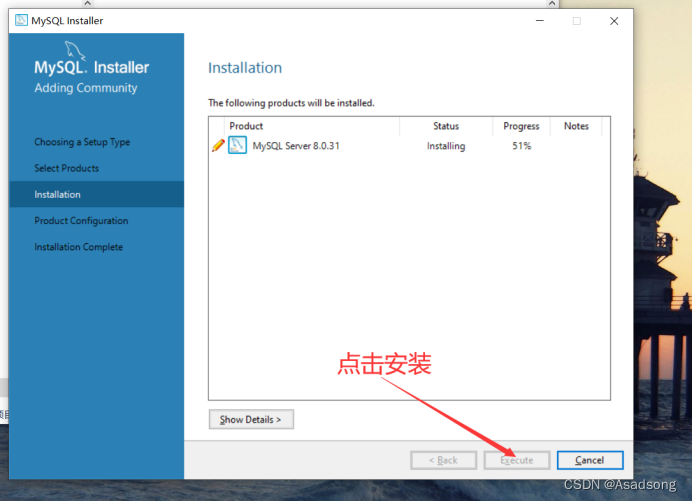
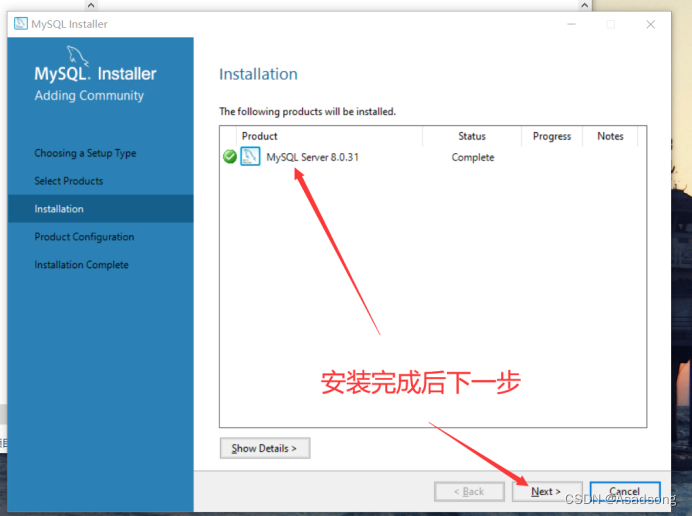
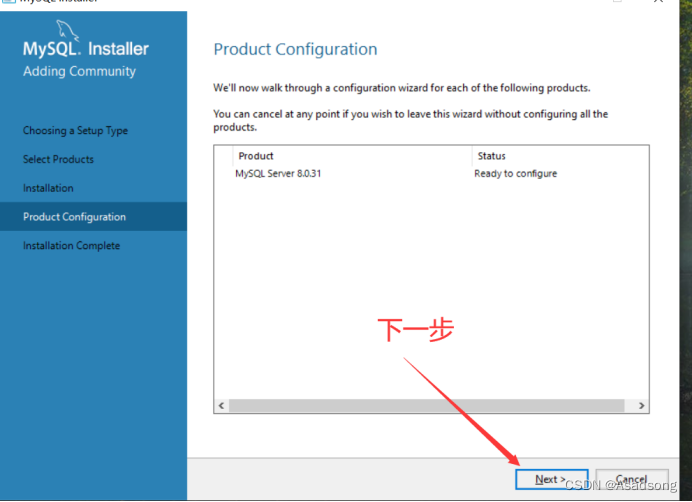
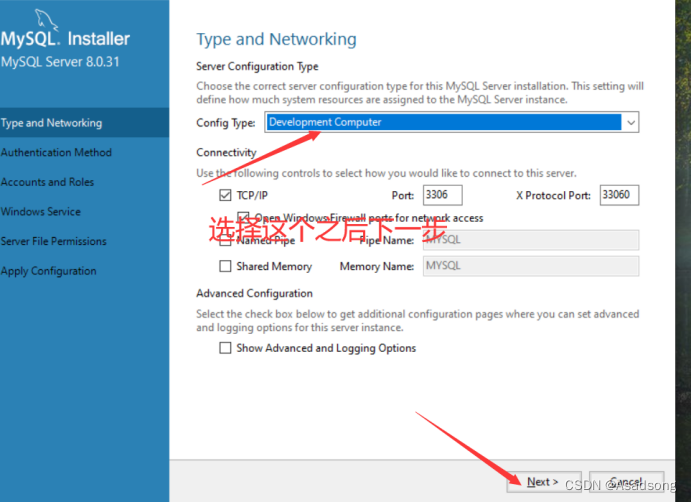
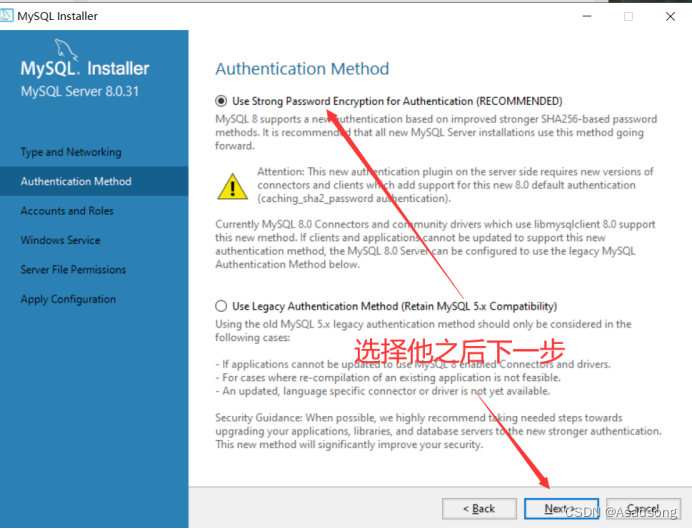
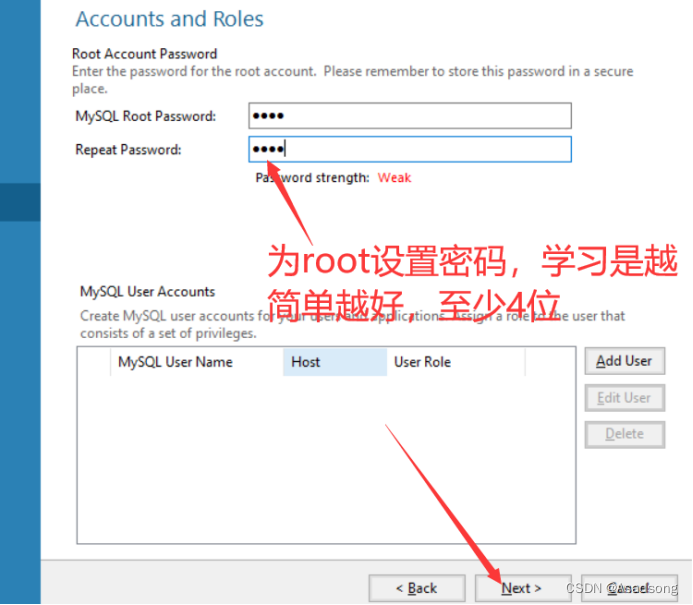
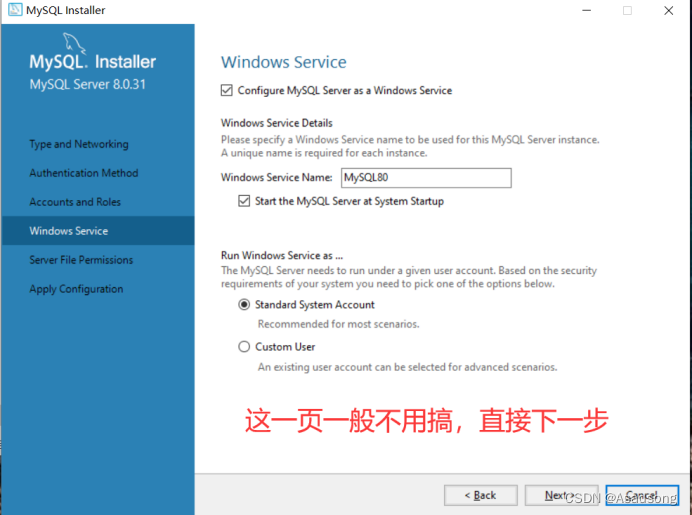
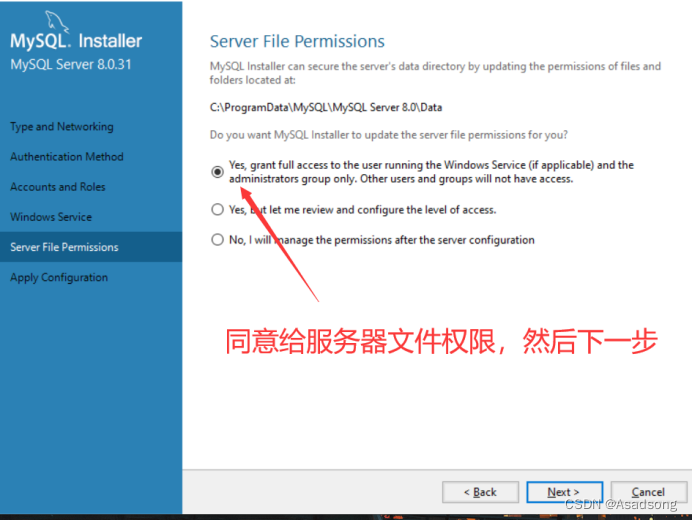
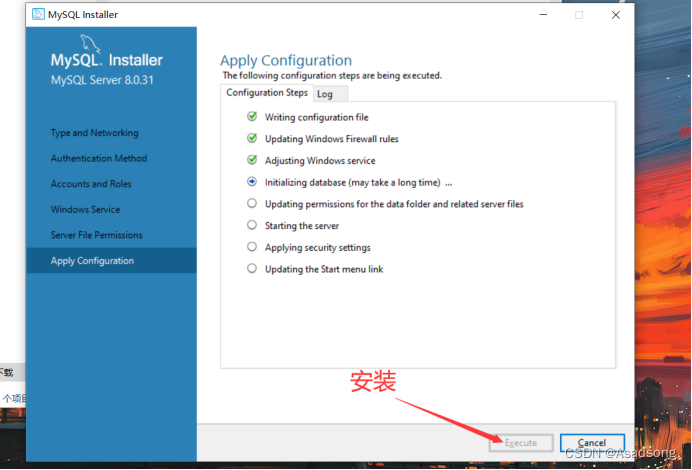
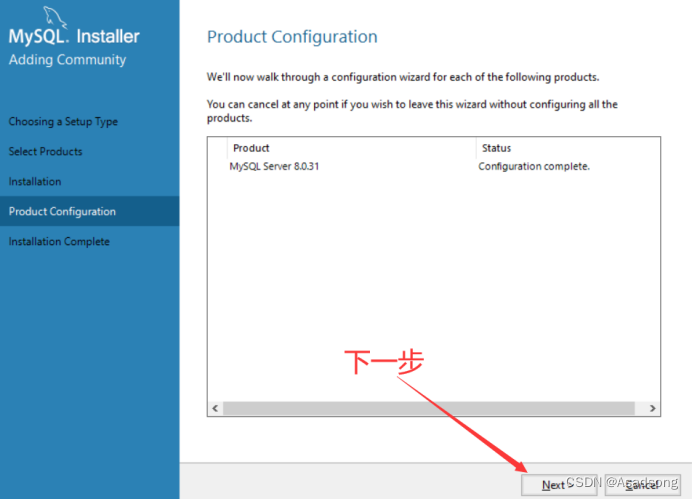
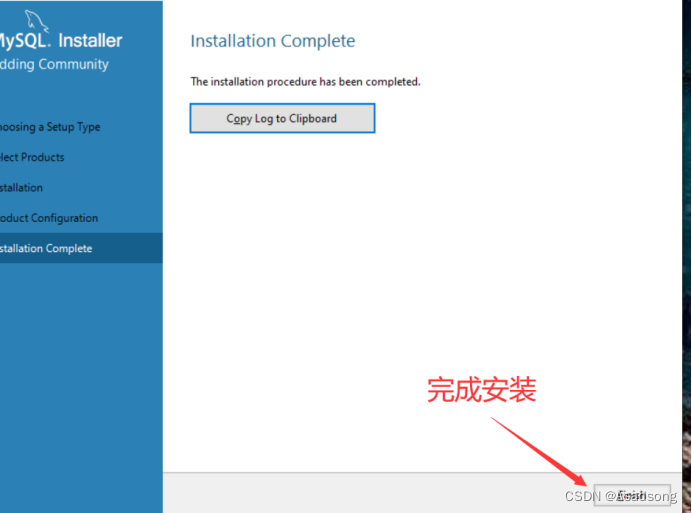
配环境变量,找到MySQL的安装目录下的bin目录(默认安装的在C盘下的,和我的路径差不多,更改路径的,找到自己的安装目录即可)复制该路径,打开环境变量准备配置。

配置环境变量:
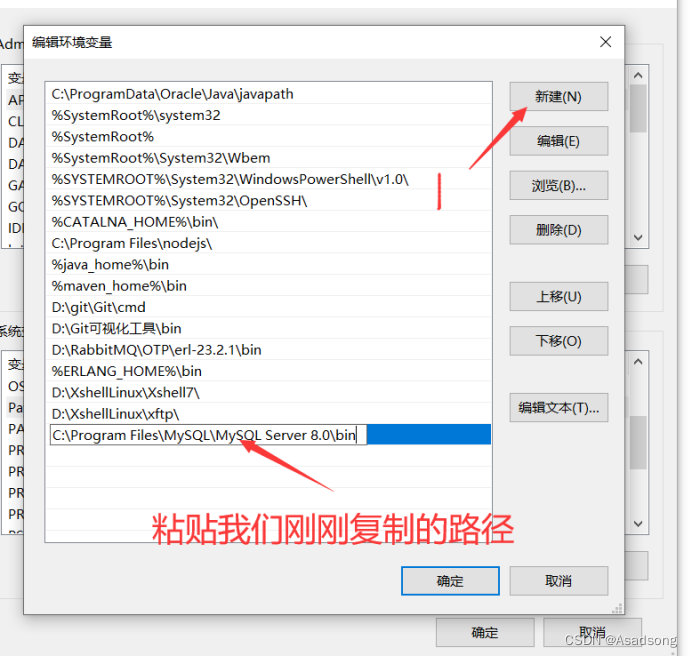
最后看一下有没有配置成功:打开cmd,输入: mysql --version
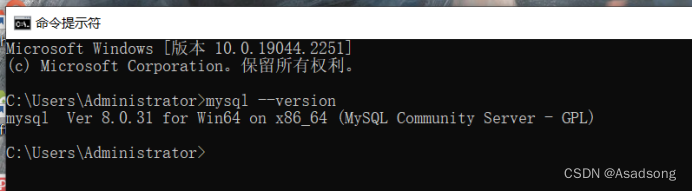
看到mysql的信息说明安装成功了。
四、用SQLyong或者Navicat连接数据库,点击连接即可。
用Navicat连接
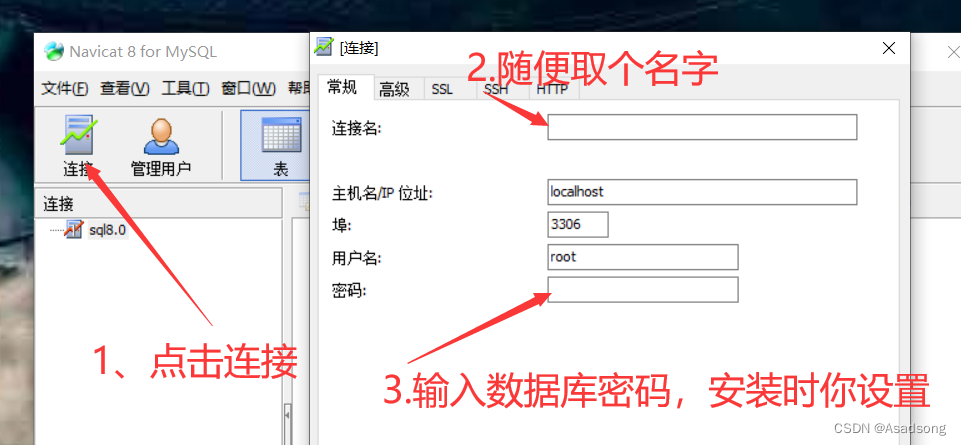
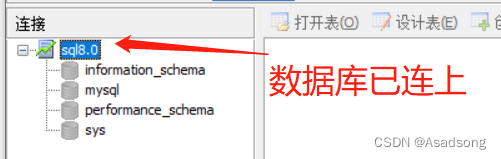
用SQLyong也是一样。
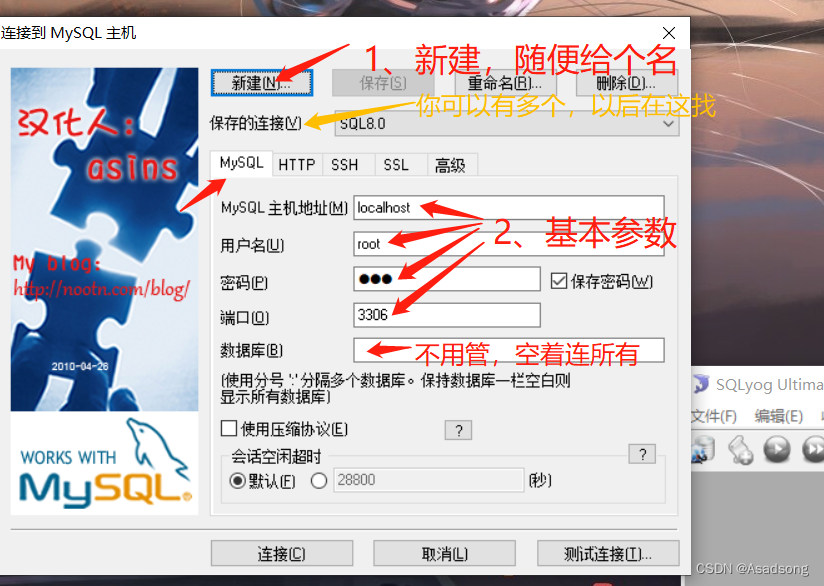
点击连接即可
五、MySQL报1251错误
安装后,连接可能会报1251错误,具体原因是MySQL8的加密方式和其他不一样,修改就好了

1.打开cmd。输入:mysql -uroot -p 后输入密码,进入数据库。
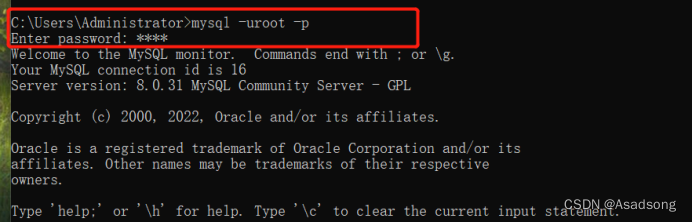
2.修改加密方式。输入下面命令,注意后面的分号必须有。
ALTER USER 'root'@'localhost' IDENTIFIED BY 'password' PASSWORD EXPIRE NEVER;

3.重新设置密码。注意后面的分号必须有。这里我的密码是123,安装时是四位,更改加密后可以是三位的密码。
ALTER USER 'root'@'localhost' IDENTIFIED WITH mysql_native_password BY '123';

4.刷新数据库,再次去连接就好了。输入: FLUSH PRIVILEGES;

至此:数据库的卸载安装更新已完成。需要MySQL安装包,或是SQLyong,Navicat评论告诉我。
























 1978
1978

 被折叠的 条评论
为什么被折叠?
被折叠的 条评论
为什么被折叠?










